
TREŚĆ
- 1 Dla kogo jest przeznaczone urządzenie wielofunkcyjne Canon PIXMA MG3640?
- 2 Główne cechy techniczne
- 3 Gdzie znaleźć i jak zainstalować sterowniki dla Canon PIXMA MG3640
- 4 Obsługiwane systemy operacyjne
- 5 Tryby pracy, prędkość
- 6 Canon PIXMA MG3640 — instrukcje użytkowania
- 7 Canon PIXMA MG3640: Wi-Fi i konfiguracja oprogramowania
- 8 Instrukcja instalacji CISS na Canon PIXMA MG3640
- 9 Canon PIXMA MG3640 - uzupełnianie wkładów własnymi rękami, czy to możliwe
- 10 Canon PIXMA MG3640 MFP – recenzje prawdziwych klientów
- 11 Jak kupić urządzenie wielofunkcyjne Canon PIXMA MG3640, przegląd cen i ofert
- 12 Ogólnym wynikiem jest analiza zalet i wad
Dla kogo jest przeznaczone urządzenie wielofunkcyjne Canon PIXMA MG3640?
Sam producent pozycjonuje to urządzenie wielofunkcyjne jako urządzenie do domu i biura. Ale ten model jest bardziej domowy niż roboczy. Posiada wiele ciekawych funkcji, które znacznie zwiększają użyteczność druku. Urządzenie wielofunkcyjne będzie szczególnie przydatne dla aktywnych młodych ludzi, którzy w pełni wykorzystują nowomodne nowości. W końcu urządzenie może zdalnie drukować zdjęcia z Instagrama i wymieniać dokumenty za pośrednictwem usług w chmurze. Kompaktowość pozwoli na zainstalowanie go w dowolnym dogodnym miejscu w domu. A trzy różne rodzaje kolorów Canon PIXMA MG3640 - czarny (czarny), czerwony (czerwony) i biały (biały) pozwolą zintegrować urządzenie z istniejącym stylem lub designem.

Główne cechy techniczne
Urządzenie wielofunkcyjne Canon PIXMA MG3640 jest naprawdę wielofunkcyjne, więc musisz jak najdokładniej poznać jego funkcje i możliwości. Każde indywidualne „podurządzenie” (drukarka, skaner i kopiarka) ma swój własny zestaw parametrów i funkcji. Dla wygody można je przedstawić w formie tabeli:
| Parametr | Oznaczający |
| Drukarka | |
| Maksymalny format | A4 |
| Druk dwustronny | Jest |
| Drukowanie zdjęć | Jest |
| Liczba kolorów | 4 |
| Liczba nabojów | 2 |
| Pozwolenie | 4800?12000 |
| Skaner | |
| Maksymalny format | A4 |
| Głębia koloru | 48 bitów |
| Pozwolenie | 1200?1400 |
| Fotokopiarka | |
| Pozwolenie | 1200?2400 |
| Zmiana skali | 25 do 400% |
| Ogólny | |
| Liczba arkuszy w podajniku | 100 |
| Dopuszczalna gramatura papieru | 64 x 300 g/m2 |
| Zasoby nabojów | 180 stron |
| Wi-Fi | Jest |
| AirPrint | Jest |
| Poziom hałasu | 43,5 dB |
Wygląd, projekt
Już na pierwszy rzut oka można zrozumieć, że nie znajdzie się w nim żadnych zachwytów projektowych. Korpus wykonany jest w klasycznej formie podobnych urządzeń. Podajnik papieru, pokrywa skanera i skrzynka sterownicza. Czego jeszcze potrzebujesz od niedrogiego, kompaktowego urządzenia wielofunkcyjnego?

Otwarcie przedniej pokrywy odsłania kilka tac i zacisków. W rzeczywistości wszystko jest tutaj proste. Najniższa taca odpowiada za przychodzący papier, a najwyższa za jego wyprowadzanie. Cała reszta to narzędzia pomocnicze do regulacji arkuszy. Za główną osłoną jest jeszcze jeden. Umożliwia dostęp do wkładu lub usuwanie zaciętego papieru. Górna pokrywa zakrywa szybę skanera.

Jednostka sterująca znajduje się po lewej stronie. Należy zauważyć, że chociaż nie zawiera mnóstwa przycisków, nadal jest dość pouczający i intuicyjny.
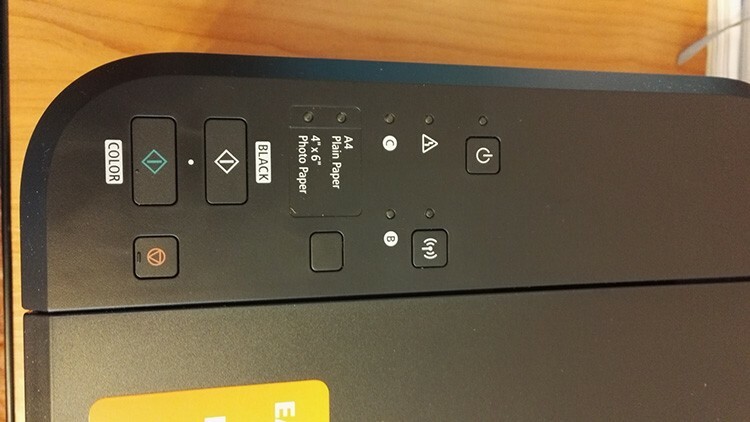
Poniżej znajduje się tabela wskaźników i przycisków sterujących pokazująca różne sytuacje.
| Wskaźnik | Funkcje |
| Na wskaźniku | Jeśli wskaźnik świeci się stale, urządzenie działa normalnie i jest gotowe do pracy. Miga: drukowanie w przygotowaniu lub w toku. Miga na przemian ze wskaźnikiem „Alarm”: Wystąpił nieoczekiwany, krytyczny błąd. |
| Przycisk zasilania | Włącza i wyłącza urządzenie. |
| Wskaźnik sieci bezprzewodowej Wi-Fi | Świeci stale: nawiązano połączenie z siecią. Miga: Trwa drukowanie, skanowanie lub ustawianie sieci. |
| Przycisk Wi-Fi | Aby dokonać ustawienia, należy przez chwilę przytrzymać przycisk. |
| Wskaźniki poziomu atramentu | Świeci lub miga w sposób ciągły, gdy w urządzeniu zabraknie atramentu. Lewy wskaźnik odpowiada za kolorowy wkład, prawy za czarny. |
| Przycisk Papier i wskaźnik Papier | Wskaźnik aktywuje się po naciśnięciu przycisku „Papier”. Za ich pomocą można określić rozmiar strony i rodzaj nośnika wydruku. |
| Przycisk stopu | Naciśnięcie spowoduje anulowanie wszystkich trwających procedur. Przytrzymanie pozwoli Ci dostosować opcje i ustawienia. |
| Kolorowe i czarne przyciski | Aktywuj tryby kopiowania - kolorowy lub czarno-biały. |
| Wskaźnik alarmu | Świecenie lub mruganie nie wróży dobrze i wskazuje na problem z urządzeniem. |
Tył urządzenia Canon PIXMA MG3640 MFP nie jest aż tak interesujący. Mieści w sobie złącza zasilania i USB. Znajduje się tu również moduł podający. Otwierając go, możesz usunąć zacięty papier.

Wymagania dotyczące materiałów eksploatacyjnych
Oczywiście każdy producent zaleca używanie wyłącznie oryginalnych materiałów eksploatacyjnych: papieru i tuszu. Nasze urządzenie wielofunkcyjne pod tym względem nie jest tak kapryśne.
Jakie wkłady są odpowiednie do urządzenia Canon PIXMA MG3640?
Standardowe wkłady są oznaczone jako PG-440 (czarny) i CL-441 (kolorowy). Dostępne są również wersje powiększone z dużym zapasem atramentu. W ich nazwie po prostu dodaje się indeks XL. Jeśli chodzi o analogi, można je znaleźć dla urządzeń wielofunkcyjnych. Średnia cena będzie się różnić od oryginału o około 300-500 rubli.

Tusz do urządzenia wielofunkcyjnego Canon PIXMA MG3640 - który wybrać
Warto zauważyć, że wielu użytkowników samodzielnie uzupełnia wkłady za pomocą strzykawki. Wystarczy kupić tusz i strzykawkę. Kompatybilny z naszymi atramentami do urządzeń wielofunkcyjnych InkTec, OCP i Pushkink.

Na jakim papierze można drukować urządzenie Canon PIXMA MG3640 MFP
Deklarowana przez producenta gramatura papieru mieści się w przedziale od 64 do 300 g/m2. Oznacza to, że możesz drukować niemal na wszystkim — od kopert po zwykły papier biurowy.
CISS
Urządzenie wielofunkcyjne Canon PIXMA MG3640 obsługuje możliwość podłączenia systemu ciągłego zasilania atramentem - CISS. Istnieje wiele zestawów kompatybilnych z urządzeniem. Z ich pomocą samodzielnie zmontujesz instalację z ciągłym dopływem atramentu w domu. Możesz kupić CISS dla Canon PIXMA MG3640 w cenach od 650 do 2000 rubli.

Płyn do spłukiwania
Czasami po długiej „stagnacji” drukarki bez drukowania atrament w niej może wyschnąć. Małe cząstki stałe również zatykają dysze głowicy drukującej. Możesz rozwiązać problem płynami do płukania. Spośród tych kompatybilnych z urządzeniami wielofunkcyjnymi Canon PIXMA MG3640 można wyróżnić Ink-mate lub OCP CFR. Oba kosztują mniej więcej tyle samo - około 110 rubli.

Gdzie znaleźć i jak zainstalować sterowniki dla Canon PIXMA MG3640
W zestawie zwykle znajduje się płyta z niezbędnym oprogramowaniem. Można tam również znaleźć kierowców. Jednak nie zawsze okazują się one istotne, ponieważ producent okresowo aktualizuje swoje wersje, aby zapewnić bardziej stabilną i niezawodną pracę. Dlatego zawsze możesz przejść na oficjalną stronę programisty i je pobrać.
UWAGA!
Pobierz sterowniki tylko z oficjalnej strony producenta. Pomoże to zapobiec przedostawaniu się złośliwego oprogramowania do komputera.
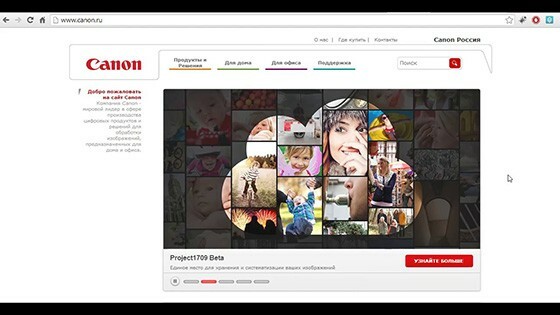
Obsługiwane systemy operacyjne
Ciekawostką jest to, że Canon dba o swoich użytkowników, dlatego sterowniki i oprogramowanie są dostępne dla niemal wszystkich znanych systemów. Na stronie zawsze możesz znaleźć potrzebne oprogramowanie dla systemów Windows, Mac lub Linux.
Tryby pracy, prędkość
Urządzenie Canon PIXMA MG3640 MFP może pracować w trzech trybach: drukarki, skanera i kopiarki. Drukarka jest w stanie wykonać 9,9 wydruków na minutę w przypadku druku czarno-białego i 5,7? dla kolorowych.

Skaner to klasyczna wersja z płaskim ekranem. Oznacza to, że oryginał w maksymalnym rozmiarze A4 jest umieszczany na szybie. Następnie czujnik kontaktowy sekwencyjnie odczytuje informacje. Szybkość skanowania wynosi około 14 sekund na arkusz.
Tryb kopiowania jest nieco wolniejszy niż drukarka. Typowa prędkość drukowania w kolorze i czerni i bieli 2,7 strony na minutę. Wyjście pierwszego gotowego arkusza następuje nie wcześniej niż po 20 sekundach. Jeden cykl kopiowania może stworzyć 21 kopii.
Canon PIXMA MG3640 — instrukcje użytkowania
Po pomyślnym rozpakowaniu nowego urządzenia usuń wszystkie taśmy zabezpieczające. Zwykle zakrywają ruchome części i małe wnęki urządzenia wielofunkcyjnego - okładki, tace, głowice drukujące. Pomimo naiwności tego ostrzeżenia, nadal zdarzają się przypadki, gdy użytkownik zapomniał usunąć folię gdzieś wewnątrz drukarki.

Następnie należy otworzyć przednią pokrywę i podłączyć urządzenie kablem do zasilania. Po naciśnięciu przycisku zasilania wskaźnik zasilania powinien się zaświecić. Jeśli miga komunikat „Alarm”, możliwe, że nie wszystkie taśmy ochronne zostały usunięte.

Teraz nadszedł czas na zainstalowanie wkładów. Konieczne jest również usunięcie z nich folii ochronnej bezpośrednio przed montażem. Ich miejsca znajdują się wewnątrz urządzenia. Aby się tam dostać musisz otworzyć drugą przednią pokrywę, a następnie drzwi po prawej stronie. Oto dwa bloki na wkłady: po lewej? miejsce na kolor, po prawej - na czerń i biel. Włóż wkłady, aż usłyszysz kliknięcie. Następnie zamknij wszystkie pokrywki i odczekaj około minuty. Następnie wskaźnik zasilania powinien się zaświecić. Oznacza to, że wszystko zostało zrobione poprawnie.
Canon PIXMA MG3640: Wi-Fi i konfiguracja oprogramowania
Po załadowaniu dołączonej do zestawu płyty instalacyjnej system wyświetli okno z zaproszeniem do rozpoczęcia instalacji. Musisz się z nią zgodzić. Następnie możesz wybrać rodzaj połączenia - proste przez kabel USB lub przez Wi-Fi. Pierwsza metoda jest dość banalna, więc nie ma sensu jej opisywać, ale druga jest ciekawsza.
Tutaj nasza ścieżka jest ponownie podzielona na dwie ścieżki: możesz podłączyć urządzenie przez router lub bezpośrednio bez niego. Jesteśmy zainteresowani bezpośrednim połączeniem. Jeśli wskaźnik Wi-Fi miga, musisz zatrzymać tę czynność za pomocą przycisku „Stop”. Następnie musisz przez chwilę przytrzymać przycisk Wi-Fi i poczekać, aż wskaźnik zasilania zacznie migać. Będzie to powiadomienie, że sieć Wi-Fi została utworzona. Możesz poznać jego nazwę (SSID) i klucz, patrząc na tylny panel urządzenia. Nazwa będzie identyczna z nazwą drukarki, a klucz będzie identyczny z jej numerem seryjnym. Aby uzyskać te same informacje w formie papierowej, wystarczy raz nacisnąć przycisk Wi-Fi. Teraz pozostaje aktywować nową sieć drukarek. Aby to zrobić, naciśnij przycisk szybkiego kopiowania druku kolorowego, a następnie czarno-białego. Teraz musisz przejść do systemu operacyjnego swojego komputera.
W panelu powiadomień musisz kliknąć ikonę połączenia bezprzewodowego. Następnie wybierz z listy sieć z nazwą drukarki, wprowadź klucz i połącz się z siecią. To kończy konfigurację połączenia bezpośredniego.
NOTATKA!
Twój komputer jest teraz podłączony do sieci utworzonej przez drukarkę. Oznacza to, że nie jest już podłączony do głównej sieci.

Instrukcja instalacji CISS na Canon PIXMA MG3640
Na urządzeniu wielofunkcyjnym Canon PIXMA MG3640 można stworzyć własny system ciągłego zasilania atramentem. Do tego będziesz potrzebować:
- wiertarka;
- tusz do drukarki Canon PIXMA MG3640;
- sam system;
- Śrubokręt;
- szczypce.
Przede wszystkim musisz przygotować wkłady. A raczej trochę go zmodyfikować. Aby to zrobić, wywierć trochę otwory pod etykietą. Wtedy lepiej sprawdzić ich wydajność na drukarce. Teraz musisz zmodyfikować drukarkę. Najpierw za pomocą przecinaków do drutu należy oddzielić kawałek plastiku na wózku. Następnie musisz zdjąć dolną prowadnicę i odciąć róg pod kątem około 45 stopni w skrajnym lewym rogu.

Do wkładów należy włożyć silikonowe adaptery. Następnie przymocuj do nich rurki, które będą działać jak pętla. Rozmiar należy dostosować do sytuacji. Na tym etapie lepiej zdecydować, dokąd zmierza kolor i podpisać je lub nakleić odpowiednią naklejkę.
Teraz możesz zamontować konstrukcję. Wkłady zajmują swoje zwykłe miejsce. Pętla jest wyprowadzona przez pokrowiec. Aby to zrobić, musisz ostrożnie zrobić w nim dziurę. Następnie możesz podłączyć kabel taśmowy do samego systemu i napełnić go atramentem.

Wydajność całego systemu zależy od tego, jak ciasno został zmontowany. Teraz możesz spróbować wydrukować pierwszy arkusz.
Canon PIXMA MG3640 - uzupełnianie wkładów własnymi rękami, czy to możliwe
Jak wspomniano w artykule, istnieją dwa rodzaje wkładów do tego urządzenia wielofunkcyjnego: proste i zaawansowane. Do prostych wystarczą 4 strzykawki po 10 ml, do rozbudowanych? 20 ml każdy.

Pierwszą rzeczą do zrobienia jest uwolnienie naklejek z wkładów, otwierając dostęp do otworów. Następnie należy je nieco rozszerzyć za pomocą wiertarki lub śrubokręta. Gdy wszystkie otwory są gotowe, możesz narysować strzykawki atramentem. W rozszerzonym kolorze czarnym potrzebne jest 20 ml, w zwykłym - 10 ml. Dla kolorowych - 4 ml (dla prostych) i 8 ml (dla rozszerzonych). Następnie należy opuścić igłę strzykawki do otworu około 1,5 cm i wstrzyknąć. Jak tylko atrament pojawi się w otworze, należy pobrać z wkładu około 0,5 ml.
UWAGA!
Zaleca się przeprowadzenie całej procedury w rękawiczkach, ponieważ farba jest bardzo trudna do zmycia. Niezbędne jest również zabezpieczenie otaczającej przestrzeni - stołu, krzesła czy mebli, na których odbywa się tankowanie.


To wszystko, teraz możesz włożyć wkład z powrotem i sprawdzić dysze. Jeśli są w porządku, możesz rozpocząć drukowanie.
Canon PIXMA MG3640 MFP – recenzje prawdziwych klientów
Sądząc po recenzjach, urządzenie jest dość niejednoznaczne. Z jednej strony jest prosty i kompaktowy, z drugiej pojawiają się pewne trudności z połączeniem i masteringiem. Oto kilka przykładów recenzji użytkowników.
Recenzowany przez Peterburg78, g. Petersburg:
„Zalety: druk bez obramowania, głowica drukująca wbudowana we wkład, inteligentna, dobra jakość druku.
Wady: brak możliwości zainstalowania CISS, mała ilość kartridży, wysokie zużycie atramentu.
Bardzo kontrowersyjne wrażenia z tego modelu.”
Przeczytaj więcej o otzovik: http://otzovik.com/review_3479301.html.
Zrecenzowany przez markovalexey95, g. Naryan-Mar:
„Zalety: cena, jakość druku, jakość skanowania, połączenie Wi-Fi, kompaktowość.
Wady: szybkość drukowania i skanowania, brak wyświetlacza cyfrowego ”.
Przeczytaj więcej o otzovik: http://otzovik.com/review_3989602.html.
Recenzja: davidenko, g. Petersburg:
Urządzenie wielofunkcyjne Canon PIXMA MG3640? nie bardzo.
Zalety: komunikacja bezprzewodowa, drukowanie ze smartfonów.
Wady: jakość druku kolorowego ”.
Przeczytaj więcej o otzovik: https://otzovik.com/review_4756375.html.
Jak kupić urządzenie wielofunkcyjne Canon PIXMA MG3640, przegląd cen i ofert
Urządzenie bez problemu kupisz w niemal każdej sieci mniej lub bardziej dużego sprzedawcy. Co ciekawe, różni sprzedawcy mają dość dużą rozpiętość cen. Jeśli najniższy koszt można znaleźć na około 3000 rubli, najwyższy pasek to nieco ponad 4000 rubli.
Ogólnym wynikiem jest analiza zalet i wad
Urządzenie wygląda bardzo prosto i kompaktowo. W rzeczywistości tak jest, jego wymiary są naprawdę niewielkie. Podczas pracy również dobrze się spisywał, dostarczając wydrukowane arkusze z dobrą prędkością. Dodatkowa wygoda – łączność bezprzewodowa i drukowanie bezpośrednio ze smartfonów są bez wątpienia przydatne.
Wśród wad jest koszt materiałów eksploatacyjnych. Możesz kupić oryginalny wkład do drukarki Canon PIXMA MG3640 w oryginalnej wersji za średnio 1300? 1500 rubli. jednocześnie, jeśli sam go zapełnisz, możesz dużo zaoszczędzić. To dobrze, że do Canon PIXMA MG3640 dostępne są wkłady atramentowe do wielokrotnego napełniania.
Konfiguracja rodzi również szereg pytań. Czasami nie jest to pierwszy raz, kiedy wszystko jest konfigurowane i instalowane. Dotyczy to zwłaszcza komunikacji bezprzewodowej. Jakość druku również nie wyróżnia się na tle konkurencji.
A co z drukarkami atramentowymi w erze cyfrowej? Cokolwiek by powiedzieć, ale ich popularność stopniowo zanika. I po co drukować teraz mnóstwo zdjęć, skoro wszystko można umieścić w chmurze i oglądać na prawie każdym urządzeniu — od telefonu komórkowego po telewizor. Zapotrzebowanie na takie urządzenia pozostaje tylko w małych wytwórniach zajmujących się produkcją jednostkowych pocztówek, broszur i drukiem zdjęć do dokumentów. Cóż, często można znaleźć takie kopie w domu - ktoś lubi fotografię artystyczną, ktoś po prostu raz w roku drukuje rzadkie kolorowe dokumenty.



